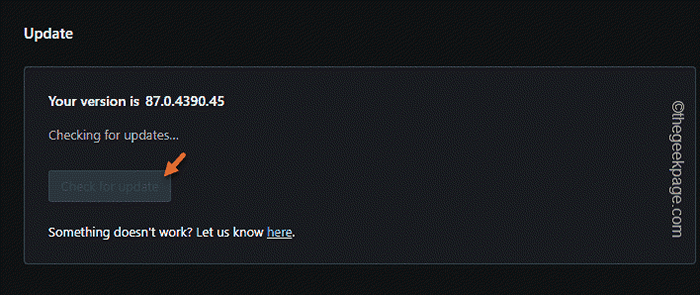Como instalar extensões Chrome no navegador de ópera
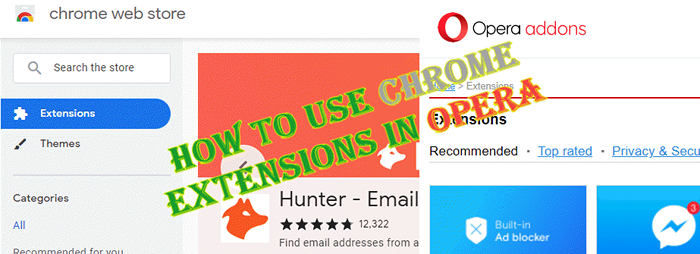
- 1329
- 80
- Enrique Crist
Opera oferece tantos ajustes e truques muito à frente de todos os outros. Que sejam barras laterais avançadas, vários espaços de trabalho, bloqueadores de anúncios embutidos e assim por diante. Mas, o Google Chrome é muito personalizável em termos das extensões do Google Chrome e das extensões de ópera nativas são muito limitadas. Você pode usar as extensões do Google Chrome na ópera? Sim. Opera apoia oficialmente isso e ambos os navegadores são baseados no mesmo motor. Siga estas etapas deste artigo para instalar qualquer extensão do Google Chrome no seu navegador de ópera.
Índice
- Como instalar extensões do Google Chrome no navegador de ópera
- Etapa preliminar
- Etapa 2 - Adicione as extensões de instalação do Chrome
- Etapa 3 - Use qualquer extensão do Chrome
- Como desativar esta instalação
Como instalar extensões do Google Chrome no navegador de ópera
Existem duas etapas para fazer este processo. Você deve adicionar uma extensão de ópera específica ao navegador e, em seguida, você pode adicionar qualquer navegador Chrome que quiser.
Etapa preliminar
Antes de prosseguir para a etapa principal, verifique se a atualização da ópera está pendente e atualize -a para a versão mais recente
1. Inicie o navegador Opera.
2. Agora, toque no “O“Opera sinal no canto superior esquerdo e depois toque“ Toque “Atualização e recuperação““.
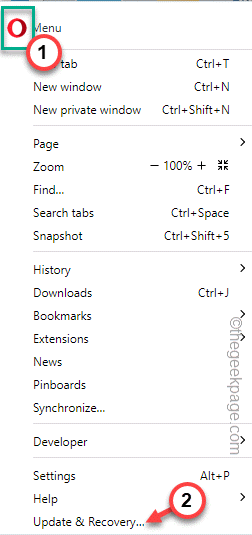
3. Agora, na página de atualização e recuperação, toque em “Verifique se há atualizações““.
Isso agora verificará e baixará o último pacote de atualização da ópera do sistema.
4. Agora, clique em “Relançar agora”Para reiniciar o navegador de ópera de uma vez.
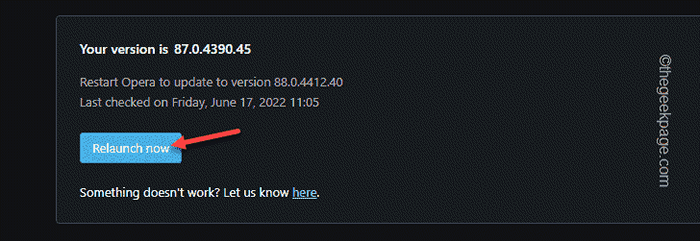
Depois que o navegador Opera reiniciar, fique à vontade para as etapas principais.
Etapa 2 - Adicione as extensões de instalação do Chrome
Você precisa adicionar esta extensão específica ao seu navegador de ópera.
1. Abra o navegador de ópera, se você ainda não o abriu.
2. Agora, depois de abrir, clique no “O”Assine no canto superior esquerdo e depois toque em“Extensões““.
3. Depois disso, clique em “Obtenha extensões““.
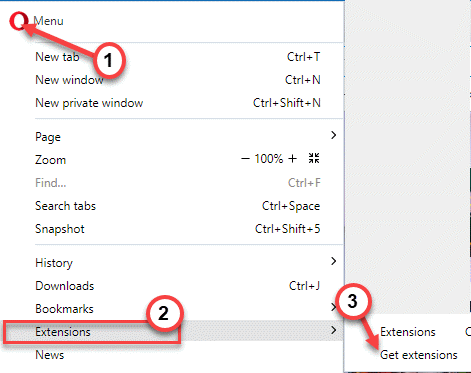
Página adicional de ópera será aberta.
4. Então, digite este “Instale as extensões do Chrome”Na caixa de pesquisa e bata Digitar.
Como resultados de pesquisa, muitas extensões do Chrome aparecerão na tela.
5. Apenas, toque no “Instale as extensões do Chrome" adicionar.

6. Agora, toque em “Adicione à ópera”Para adicionar esta extensão ao navegador de ópera.
Você pode ver um aviso adicional para fins de segurança. Confirme o processo.
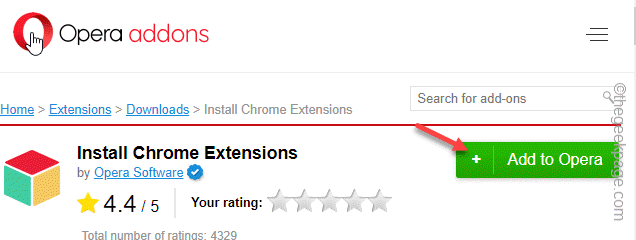
Depois de instalado, você pode fechar essa guia.
Etapa 3 - Use qualquer extensão do Chrome
Agora, você pode usar facilmente qualquer extensão Chrome da Chrome Web Store.
1. Na Opera, abra uma nova guia e vá para a seção Extensões da Web Store Chrome.
Você verá todas as extensões do Chrome lá.
2. Agora, basta clicar na extensão que você deseja ou pesquise na caixa de pesquisa.
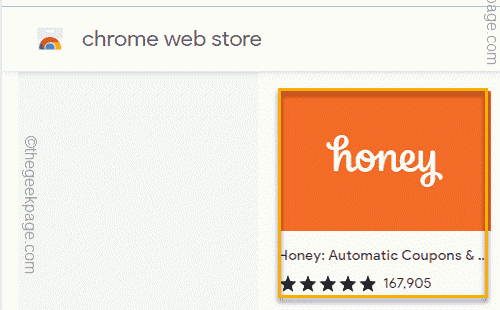
3. Agora você verá a opção “Adicione à ópera““. Apenas, clique nisso para adicionar a extensão à sua ópera.
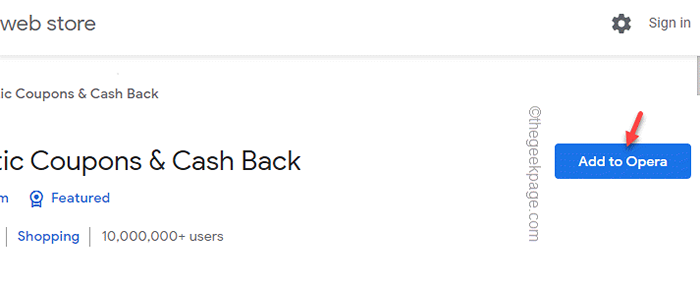
4. Você será perguntado novamente. Clique em "Adicionar extensão”Para confirmar o processo completo.
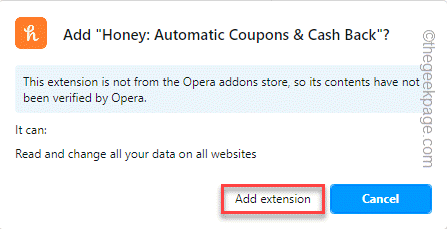
Apenas espere o Opera baixar e instalar a extensão no sistema.
É isso! Agora, você pode instalar facilmente qualquer extensão diretamente do Google Chrome Extension Store.
Como desativar esta instalação
Se você quiser adiar esse recurso e parar de instalar as extensões, você deve remover/desativar as extensões de instalação do Chrome.
1. Abra uma nova guia na ópera, digite este endereço e pressione Digitar.
Ópera: // Extensões
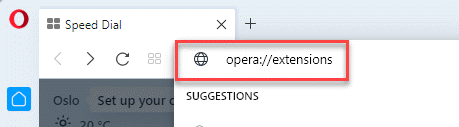
2. Isso abrirá a lista de extensões.
3. Agora, procure o “Instale as extensões do Chrome" na lista.
4. Escolha “Desativar” para desativar a extensão. Caso contrário, toque “Remover”Para removê -lo completamente do navegador.
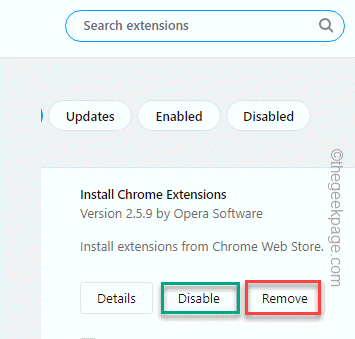
Escolha a opção que você prefere.
Dessa forma, você pode desativar/remover facilmente a extensão do seu navegador de ópera. Desativar/remover esta extensão principal pode bloquear outras extensões do Chrome que você adicionou à ópera usando este método.
- « Como obter o nome da folha atual no Excel
- Como formatar valores negativos com cor vermelha e valores positivos com cor verde no Excel »